В этой статье мы поговорим о возможностях использования игровой приставки Sony Playstation 3 в качестве медиаплеера. Ключевой вопрос — сможет ли игровая приставка превратить обычный телевизор в Smart TV.
Для начала немного поговорим о том, какого функционала хочется получить кроме возможности поиграть в хорошие современные игры на большом экране. Итак по пунктам:
- Возможность воспроизводить фильмы любых форматов.
- Возможность воспроизводить музыку.
- Возможность просматривать фотографии.
- Возможность просмотра сайтов.
- Просмотр онлайн видео (youtube, ivi.ru и т.д.)
- Прослушивание онлайн радио.
- Онлайн общение (ICQ,Skype и т.д.)
Ну а теперь по пунктам как из коробки приставка Playstation 3 справляется с поставленными задачами.
Воспроизведение видео
Playstation 3 оборудована Blu-ray приводом и позволяет воспроизводить все се форматы видео дисков, включая записанные на cdrdvdrbdr файлы поддерживаемых форматов. А вот с поддерживаемыми форматами всё не так радужно как хотелось бы. Поддерживаются DivX, MP4 в контейнере avi, а вот файлы MKV пока не поддерживаются. Скачанные с торентов фильмы иногда не открываются даже не смотря на то, что закодированы с помощью divx, иногда проигрыватель не находит звуковую дорожку. Проблемы неподдерживаемых форматов решаются двумя способами: 1)перекодировкой видео в поддерживаемый формат и контейнер, 2) использованием сетевого DLNA сервера с возможностью перекодировки на лету.
Как подключить PS3 к старому телевизору?
В целом возможности по воспроизведению видео на Playstation на высоте, не хватает только поддержки формата MKV, поддержку которого сообщество уже давно просит у Sony. Любое легальное видео, если только оно не предназначено для запуска только на ПК, гарантированно воспроизведётся на Playstation.
Воспроизведение музыки
С воспроизведением музыки проблем гораздо меньше, наверное потому, что и форматов тут не так много. MP3, WMA, аудио-компакт диски Playstation воспроизводит на ура! Есть возможности копирования музыки с компакт дисков на жёсткий диск приставки, сортировки коллекции по жанрам, артистам и альбомам. Есть возможность создавать плейлисты, а проигрыватель во время воспроизведения композиции может отображать визуализацию, название группыартиста, альбома и наименование композиции.
Кроме того в последних версиях прошивки встроена программа SingStar, которая по сути представляет из себя программу для караоке. В онлайн магазине вы сможете приобрести, иногда бесплатно, треки для SingStar, и подключив специальный микрофон превратить свою гостинную в модный караоке-бар.
Просмотр фотографий
С этим пунктом у Playstation 3 тоже всё в полном порядке. Встроенные средства позволяют комфортно просматривать фотографии с жёсткого диска или подключенной по usb флешки. Более того, загрузив программу PlayMemories можно создавать потрясающие слайдшоу с различными спецэффектами. Из недостатков стоит отметить только отсутствие встроенного кардридера.
Как подключить ps3 к телевизору. Ответ здесь
Интернет-сёрфинг
Интернет-сёрфинг слабое место Playstation 3, не смотря на то, что из коробки имеется интернет-браузер, который позволяет с относительным комфортом бродить по всемирной паутине. В одном из последних обновлений браузер был значительно улучшен и теперь многие не-работавшие раньше динамические сайты отображаются корректно. Однако, видимо в целях безопасности, Sony значительно ограничила возможности своего браузера.
Так например у вас возникнут проблемы при просмотре сайтов созданных с применением технологии Flash. Так же многие JavaScript конструкции работают не совсем корректно. В целом зайти почитать ленту новостей любимой социальной сети вы скорее всего сможете, а вот посмотреть онлайн видео большинства видео сервисов скорее всего не удасться.
Исключением будет пожалуй только youtube, который открывает по умолчанию специальную версию сайта оптимизированную для телевизоров. Но и этот сервис предоставляет весьма ограниченные возможности по просмотру онлайн видео. Так например видео транслируется только в разрешении 240p и не пикселем больше! Это согласитесь на современном большом телевизоре никуда не годится.
Компания Sony сделал попытку улучшить ситуацию добавив возможность просмотра онлайн станций своих телевизионных каналов. Но и тут не всё так радужно. Во первых каналов всего 2 AXN SiFi и Sony Entertainment. Во вторых видео они не транслируют, а предлагают видео по требованию, как и на youtube. Причём список доступных для просмотра передач весьма ограничен и зачастую невостребован.
Видео передаётся в большем разрешении нежели youtube, но не в hd. Возможности воспроизведения весьма ограниченны.
Общение
Из всех возможных вариантов общения с помощью ps3 со своими друзьями единственный работающий безотказно вариант — это общение со своими друзьями у которых так же есть playstation 3 через PSN (или как она теперь именуется SEN).
Сообщество пользователей playstation уже не первый год просит Sony реализовать Skype для любимой консоли, но на момент написания данной статьи никаких видимых сдвигов в этой области не наблюдается. И это не смотря на то, что на psp и ps vita skype есть.
Вариантом решения могли бы стать web-клиенты вроде im plus или icq, однако их работоспособность во встроенном браузере весьма сомнительна по вышеназванным причинам.
Выводы
Не смотря на довольно скудные возможности сетевого общения и просмотра онлайн видео как медиапроигрыватель Sony Playstation 3 весьма привлекательна благодаря качественному воспроизведению видео высокой чёткости с blu-ray дисков, неплохой поддержкой различных форматов аудио и видео, отличными инструментами просмотра фотографий.
Многие существующие проблемы с отсутствием поддержки онлайн-сервисов и не поддерживаемыми форматами видео можно решить с помощью DLNA сервера устанавливаемого на домашний ПК или продающегося как отдельное устройство.
Источник: dzen.ru
Одобрено Locky
Мы проведём базовую калибровку Full HD телевизора для использования с PlayStation 3 без использования специального оборудования.
Нам потребуются:
- PS3, подключенная по HDMI
- Full HD телевизор
- Тестовый диск. Для записи на DVD-R/RW: скачать (зеркало) / для записи на USB / карту памяти от 4 Гб: скачать (зеркало)
Подготовка
Скачиваем ( зеркало) архив с тестовым диском и распаковываем его 7-zip’ом. Получившийся iso-образ записываем на DVD-R/RW болванку любой подходящей программой, например, ImgBurn:
Записанный диск вставляем в PS3. Он появится в разделе Видео:
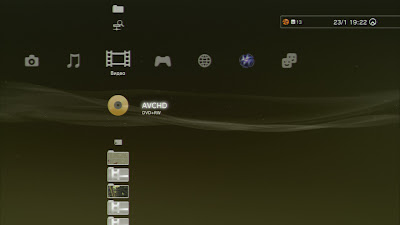
Либо скачиваем (зеркало) архив для записи на USB диск или карту памяти (отформатированную в FAT) и распаковываем в корневой каталог. На флешке потребуется около 2.5 Гб свободного места. Подключаем USB флешку / карту памяти к ps3.
Запускаем. Рекомендую отключить на ТВ всяческие улучшайзеры, которые могут помешать настройке. На многих телевизорах для этого есть специальный «игровой режим».
Яркость, контраст и RGB Full / Limited
Мы попали в главное меню. Управление аналогично обычному Blu-Ray диску.

Заходим в раздел Basic Settings , запустится первый тест — Black Clipping Pattern. Нажимаем треугольник и выбираем Настройки AV :
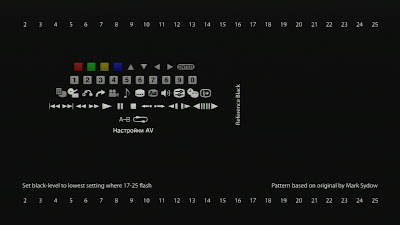
Устанавливаем Формат вывода видео в «RGB», а RGB полный диапазон в «Полный». Теперь регулируем на ТВ Яркость (уровень чёрного) до минимального уровня при котором прямоугольники 17-25 мигают. Если даже при 100% яркости прямоугольники не мигают, то значит ваш телевизор не поддерживает полный диапазон RGB, меняем его в настройках (треугольник) на «Ограниченный» и повторяем установку яркости.
Теперь выводи всплывающее меню (квадрат) и переходим к следующему тесту APL Clipping Pattern:
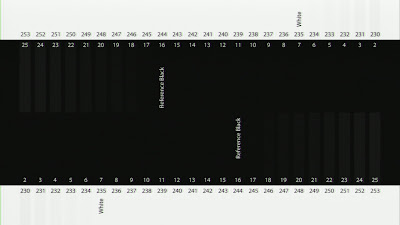
Принцип аналогичен предыдущему. Прямоугольники 25-17 должны мигать. Семнадцатый прямоугольник в этом тесте может быть менее различим, это нормально. Если различия очень большие, то устанавливаем яркость по бОльшему значению из этих двух тестов.
Следующий тест White Clipping Pattern. Повышаем Контрастность (уровень белого) до максимального уровня, при котором прямоугольники 230-234 мигают, в идеале все. Но насколько я понимаю в RGB ps3 Super White не выводит, это нормально. Главное, чтобы мигали 230-234. На всякий случай ещё раз включаем первый и второй тесты и если всё нормально, то идём дальше.
Оверскан и пиксель-в-пиксель
Тест Flashing Color Bars пропускаем, для него нужны специальные цветные очки / фильтры. Переходим к Sharpness and Overscan:
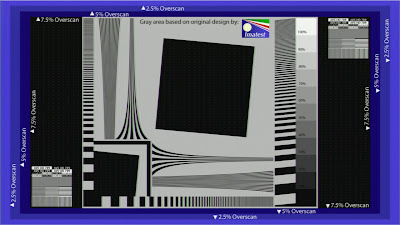
Наша задача — убедится, что телевизор не обрезает картинку и ничего не масштабирует. В настройках ТВ отключаем оверскан и выставляем корректное соотношение сторон изображения. На телевизорах Sony это будет Управление экраном -> Область отображения: Максимальное разрешение, Формат экрана: Широкоэкранный.
В конечном итоге мы должны увидеть по границе изображения тонкую белую линию. Это означает, что ничего не обрезается. Линия должна быть шириной ровно один пиксель, без всяких размытий и интерполяций. Белые точки на чёрном фоне тоже должны быть чёткими, без размытия, размером в один пиксель.
Резкость / Sharpness
Последняя настройка на большинстве телевизоров — это Резкость . Внимательно смотрим на этот же тест, на границах объектов не должно быть никаких искажений и белого цвета. Особое внимание обращаем на границы чёрного квадрата и текста, никакого белого хало / свечения не должно быть. Если есть, то уменьшаем Резкость.
На многих ТВ Резкость можно устанавливать в минимальное значение, но не на всех. Некоторые модели при этом начинают мылить изображение, так что внимательно следим за мелкими деталями на тестовой картинке. Например, белые однопиксельные точки на чёрном фоне должны оставаться чёткими.
Поздравляю! Базовая настройка телевизора завершена. Теперь при желании повторяем процесс со вторым пресетом для просмотра кино. В этом случае можно попробовать Формат вывода видео установить в «Y Pb Cb Pr/Cr» т.к. он позволяет выводить Super White (Игры всегда выводятся в RGB, опция «Y Pb Cb» работает только при просмотре DVD/BD).
Владельцы HD Ready телевизоров тоже могут воспользоваться этими текстом за исключением теста на Резкость, т.к. видео на диске записано в 1080p и будет масштабироваться до 720p.
Замечания и предложения приветствуются.
Источник: lockyixbt.blogspot.com
Как подключить джойстик к ps3
Несмотря на то что персональные компьютеры пользуются большей популярностью у геймеров, многие используют и игровые консоли. Фирмы — производители стараются сделать контроллеры эргономичными, функциональными и прочными. Однако, иногда геймпад выходит из строя и возникает необходимость в приобретении и подключении нового девайса. Также эта необходимость может появиться в случае, если Play Station пользуется несколько игроков одновременно.

Как подключить новый джойстик DualShok 3 к PS3
Игровая консоль Sony Play Station 3 является очень распространённой. При этом приставка уже не является новинкой. Несмотря на это, цены на новые контроллеры достаточно высокие. Поэтому многие владельцы ищут альтернативные варианты геймпадов. Некоторые приобретают китайские аналоги, которые не отличаются высоким качеством или стараются найти и подключить контроллер от более ранних версий консоли Sony.
Самыми распространёнными вариантами, которыми пользуются владельцы приставок, являются:
- Подключение нового контроллера DualShok 3.
- Приобретение геймпада более свежей версии консоли DualShok 4.
- Использование аналогичных изделий другой фирмы — производителя. Самым подходящим вариантом в этой ситуации является манипулятор от фирмы Microsoft.
СПРАВКА. Если использование DualShok 4 совместно с Play Station 3 допускается, то DualShok 3 работать с PS4 не будет.
Использование нового DualShok 3 с Sony PS3 является самым простым решением возникшей проблемы. Конечно, в таком случае, придётся потратить достаточно крупную сумму денег.
Подключение нового контроллера осуществляется следующим образом:

- Приставку PS3 необходимо соединить с телевизором.
- С помощью USB — кабеля, который идёт в комплекте с геймпадом, следует присоединить его к соответствующему разъёму на корпусе Play Station 3.
- Приставку необходимо включить, нажав кнопку, расположенную на передней части корпуса PS3. Стоит добавить, что игровая консоль не должна находиться в режиме «Ожидания».
- Консоль начнёт процедуру загрузки и в самом конце процесса начнёт распознавать подключённые внешние устройства. После чего сразу же приступит к работе.
- Далее необходимо включить контроллер, нажав на нём соответствующую клавишу.
- Как только изделие загрузится и синхронизируется с игровой консолью, на нём загорятся световые индикаторы.
Помимо подключения с использованием провода, приставку PS3 можно подключить и по беспроводной технологии. Обычно, игровой процесс и осуществляется без использования проводов.
СПРАВКА. Самое первое подключение нового контроллера должно быть выполнено только с помощью кабеля! Перед началом процедуры соединения устройств, необходимо полностью зарядить джойстик.
Чтобы подключить манипулятор к Play Station 3 по беспроводной технологии потребуется:
- Приставка Play Station 3.
- Подключаемый контроллер.
- Провод USB и Bluetooth — адаптер.
Процедура подключения выглядит следующим образом:
- Приставку PS3 необходимо присоединить к телевизору и включить. Она не должна находиться в режиме «Ожидания».
- В приставку следует установить Wireless — приёмник.
- На манипулятор подаётся питание.
- После того как изделие включится, необходимо нажать на кнопку PS, которая располагается на его корпусе.
- Игровая консоль начнёт поиск и распознавание внешних устройств. Если манипулятор подходит, будет запущен процесс синхронизации.
- Проверить, подключился ли геймпад, можно запустив любую игру.
При необходимости к консоли можно присоединить и дополнительный джойстик:
- Устройство должно быть включено, а присоединяемый джойстик полностью заряжен.
- На манипуляторе следует нажать кнопку с надписью PS.
- На экране телевизора или монитора требуется выбрать пункт «Новое устройство».
- В режиме игры, следует выбрать — «Гость».
- При появлении окошка с предупреждающей надписью «Вход в сеть», следует нажать — «Нет».
- Можно приступать к игровому процессу.

Почему джойстик не подключается к PS3?
При подключении нового контроллера, у владельцев может возникнуть не только вопрос «Как включить джойстик на ПС3?», но и «Почему джойстик не подключается?» Самой распространённой причиной, по которой не удаётся выполнить присоединение, является то, что контроллер полностью разряжен. В этом случае требуется полностью зарядить устройство.

Также одной из причин может быть — покупка неоригинального изделия. В этом случае пользователь не застрахован от того, что джойстик может быть или полностью не рабочим, или консоль не сможет распознать геймпад. Помимо этого, неоригинальные джойстики имеют очень ограниченный функционал, что сказывается на качестве игрового процесса. Специалисты советуют приобретать только оригинальные изделия, чтобы избежать возможных проблем при подключении или возникновения сложностей при использовании изделия. Выполнить же присоединение нового оригинального джойстика не доставляет больших трудностей.
Источник: setafi.com